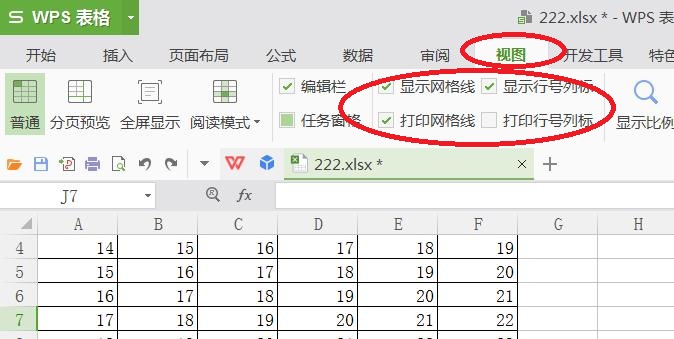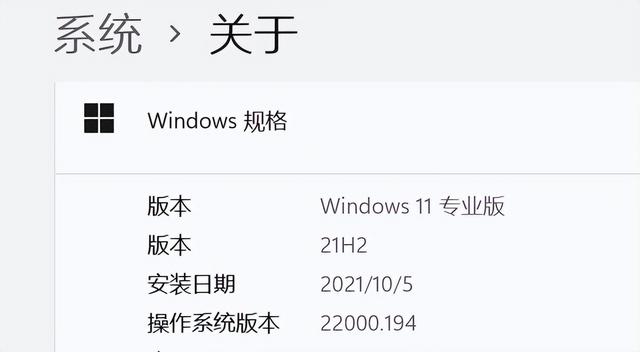在我们编辑表格的时候经常需要对表格添加边框,让表格更美观更舒服。那WPS表格边框你是如何处理的呢?小编在这里就和大家分享交流一下:1、添加表格边框;2、清除表格边框;3、清除表格网格线。
添加表格边框:
其实添加表格边框有很多种方法,这里小编分享交流三种:
一、“设置单元格格式”添加边框:
1、首先先“Ctrl+A”全选表格或者按住鼠标左键拖动鼠标选择要添加边框的表格,然后点击鼠标右键,选择“设置单元格格式”;
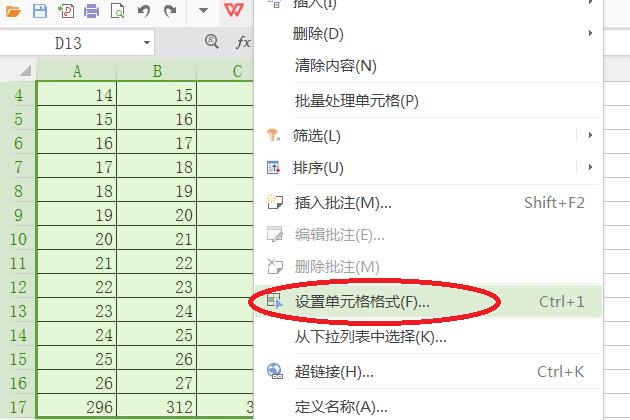
2、在弹出的窗口中选择点击“边框”工具栏,然后在里面设置想要的边框。里面可以设置边框线条的样式、边框的颜色和边框的类型!最后点击“确定”就可以了。
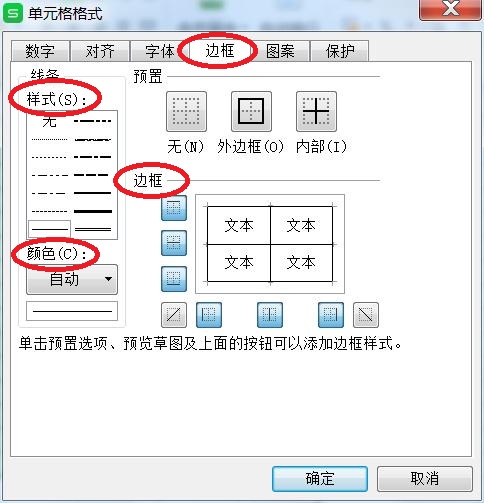
二、工作界面上的“设置边框”按钮设置:
1、同样是选中要添加边框的表格,然后点击“开始”菜单栏,接着在下方选择“设置边框”按钮;
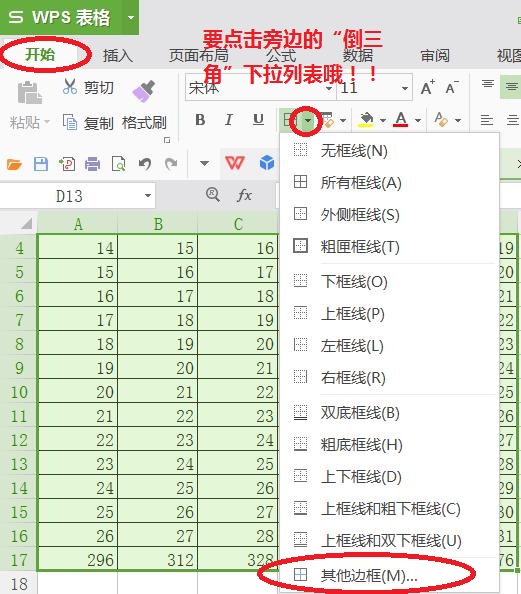
2、然后选择需要添加自己需要的边框格式就ok了;如果没有你想要的边框格式,可以选择“其他边框”。
快捷键:
其实这种方法是有快捷键的,首先点击键盘上的“Alt”键,接着点击“H”键,然后在点击“B”键,这时候就可以选择边框格式了,需要哪种格式点击对于的字母就ok了!!!
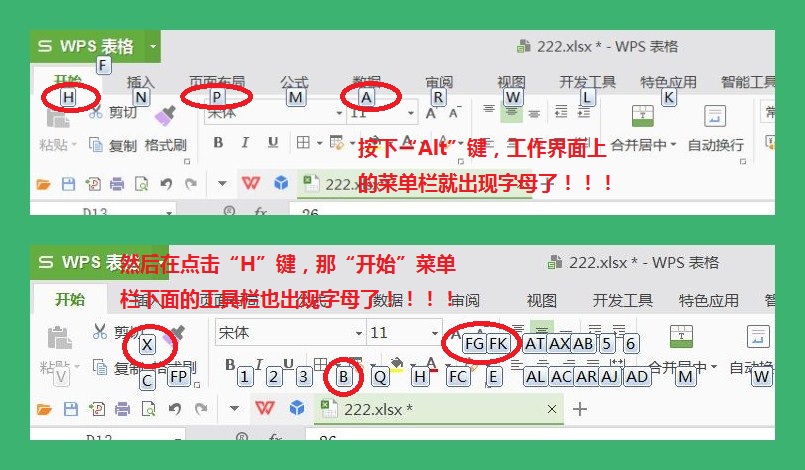
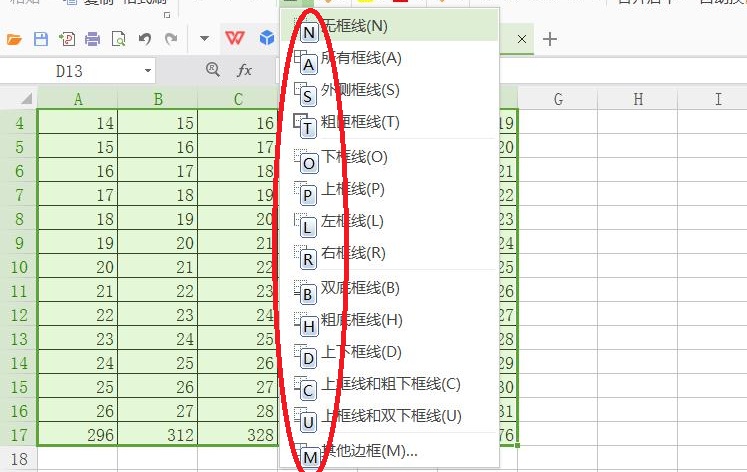
注意哦:这里快捷键不是组合键哦,按线下一个键就松开,然后在按下一个键!!!
三、绘制表格边框:
1、首先选择“开始”菜单栏,然后点击“绘图边框”工具栏;

2、这时会发现鼠标成了画笔了,就可以点击单元格的网络线绘制边框了!!!如果你想绘制不一样的表格边框,那你需要选择“绘图边框”工具栏旁边的“倒三角”下拉就可以了!
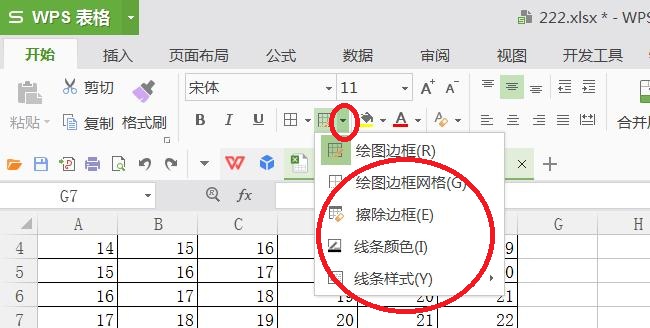
前两种方法添加边框的方法是针对需要批量操作的单元格,第一种操作方法更具体更全面,第二种方法更快捷!!!而第三种是针对单元格边框操作的,尤其是在绘制有特殊需要的表格时候经常用到(简历,宣传)。
清除表格边框:
清除表格边框同样也是三种方法,而且和添加表格边框差不多!!!就是在选择边框格式的时候选择“无边框格式”就可以了,或者是选择“擦除边框”进行擦除!
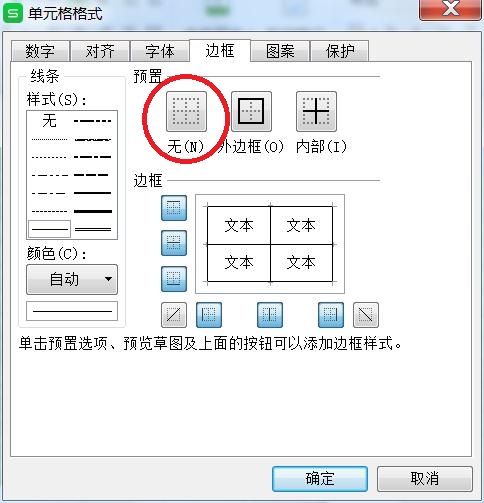
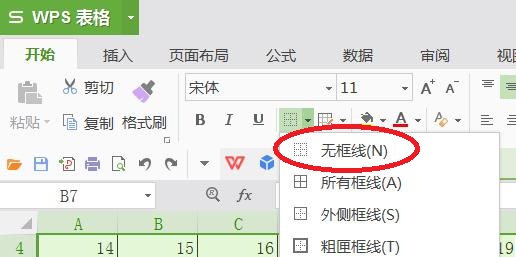
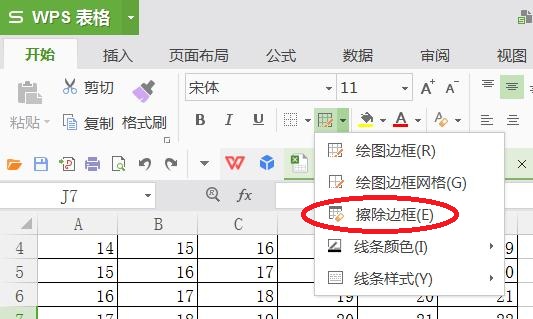
清除表格网格线:
一般的情况线表格的网格边框是默认显示的,但它在打印的时候是不会显示的。那对于这样的网络线需要怎么处理呢?
首先选择“视图”菜单栏,然后在其下面就有“显示网格线”和“打印网格线”,根据自己需要“勾选”或者“不选”!!!